# Programmoberfläche
Dieses Kapitel enthält Informationen über die Oberfläche von ELO. Es soll Ihnen eine erste Orientierung ermöglichen.
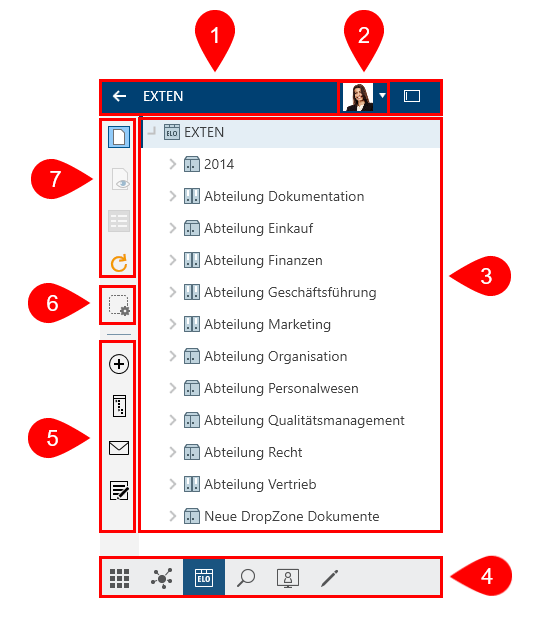
Die Programmoberfläche ist in folgende Bereiche unterteilt:
1 Kopfleiste: Sie zeigt Ihnen an, in welchem Funktionsbereich Sie sich befinden.
2 Benutzermenü [Ihr Name]: Hier finden Sie unterschiedliche Funktionen, die hauptsächlich Ihren persönlichen Einstellungen dienen.
3 Anzeigebereich: Je nach Funktionsbereich erscheinen zum Beispiel Neuigkeiten, Suchergebnisse, die Baumansicht oder der Kachelbereich.
4 Navigationsleiste: Darüber gelangen Sie zum Kachelbereich und zu den Funktionsbereichen Mein ELO, Ablage, Suche, Desktop, Bearbeitung und Aufgaben (nur Desktop Client Plus).
5 Funktionsleiste: Hier befinden sich alle Funktionen, die Sie im jeweiligen Funktionsbereich verwenden können. Diese variieren je nach Funktionsbereich.
# Was ist ein Funktionsbereich?
ELO enthält unterschiedliche Funktionsbereiche. Jeder Funktionsbereich dient spezifischen Aufgaben. Dementsprechend sind nicht alle Funktionen in jedem Funktionsbereich zugänglich.
ELO enthält die folgenden Funktionsbereiche:
- Mein ELO: In diesem Funktionsbereich finden Sie die Neuigkeiten und zuletzt verwendeten Einträge.
- Ablage: Hier finden Sie alle Ordner und Dokumente, für die Sie berechtigt sind. Hier legen Sie auch weitere Ordner und Dokumente an.
- Suche: Hier suchen Sie nach Ordnern und Dokumenten, die im Funktionsbereich Ablage abgelegt sind.
- Aufgaben: Wenn Sie eine Aufgabe erhalten, finden Sie diese hier. Aufgaben beziehen sich immer auf Einträge (Ordner oder Dokumente) im Funktionsbereich Ablage. Der Funktionsbereich Aufgaben steht Ihnen nur mit dem Desktop Client Plus zur Verfügung.
- Desktop: Dieser Funktionsbereich ist die Schnittstelle zwischen ELO und dem Windows-Dateisystem. Hier erscheinen die aktuell selektierten Einträge auf Dateisystem-Ebene in einer Übersicht.
- Bearbeitung: Wenn Sie ein Dokument bearbeiten, erscheint dieses automatisch im Funktionsbereich Bearbeitung.
# Mein ELO
Im Funktionsbereich Mein ELO finden Sie die Neuigkeiten und zuletzt verwendeten Einträge.
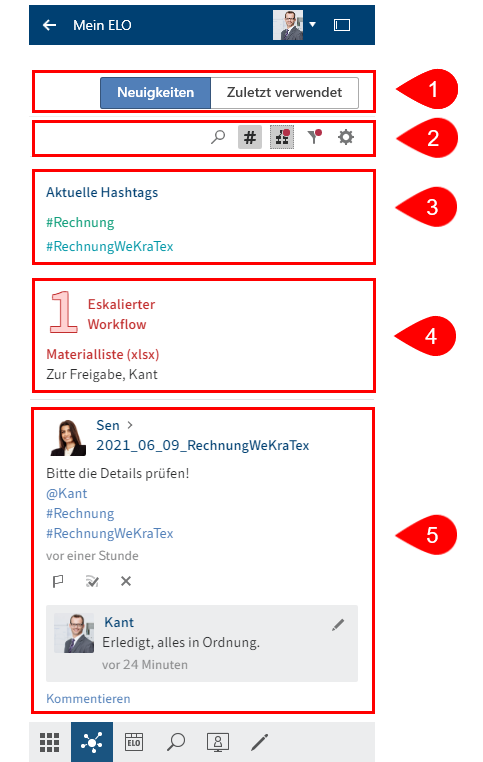
1 Neuigkeiten/Zuletzt verwendet
2 Symbolleiste: Die Vorschauansicht für die Inhalte von Mein ELO ist nicht groß genug, um alle Bereiche anzuzeigen. Daher erscheinen Buttons für die jeweiligen Bereiche in der Symbolleiste.
3 Hashtags: Hier finden Sie die aktuell verwendeten Hashtags in ELO. Mit einem Klick auf einen Hashtag öffnen Sie die Hashtag-Übersicht des ausgewählten Hashtags. Dort erscheinen alle Beiträge zum jeweiligen Hashtag.
4 Workflows: Hier erscheinen die Workflows, an denen Sie beteiligt sind. Workflows mit Fristüberschreitung sind rot hervorgehoben.
5 Feed
# Neuigkeiten
Der Bereich Neuigkeiten unterstützt Sie dabei, Änderungen in ELO im Blick zu behalten.
Hier erscheinen Feed-Beiträge von unterschiedlichen Einträgen. Dies gilt beispielsweise für Feeds, die Sie abonniert haben oder in denen Sie von einer anderen Person erwähnt werden. Zusätzlich werden eine Hashtag-Cloud, eskalierte Workflows und zuletzt gestartete Workflows, die Sie betreffen, angezeigt.
Information
Die meisten Funktionen des Funktionsbereichs Mein ELO sind Funktionen des Feeds. Nähere Informationen dazu finden Sie im Kapitel Feed.
Unter Neuigkeiten finden Sie folgende Bereiche und Funktionen:
Einstellungen (Zahnradsymbol): In diesem Bereich können Sie folgende Einstellungen bearbeiten:
- Mein ELO
- Abonnierte Hashtags
- Gestartete Umfragen
- Profil (Figurensymbol)
Aktuelle Hashtags: Wählen Sie einen Hashtag, um alle Beiträge dazu anzuzeigen.
Vertretung: Wenn eine Vertretung aktiv ist, sehen Sie hier, wen Sie vertreten und wer Sie aktuell vertritt.
Workflows: Im Bereich Workflows sehen Sie die Workflows, an denen Sie beteiligt sind. Workflows mit Fristüberschreitung sind rot hervorgehoben. Wählen Sie eine Workflow-Bezeichnung aus, um in den Funktionsbereich Aufgaben zum jeweiligen Workflow zu springen.
Information
Ist die Vorschauansicht für die Inhalte von Mein ELO nicht groß genug, um alle Bereiche anzuzeigen, erscheinen Buttons für die jeweiligen Bereiche in der Symbolleiste.
# Feed-Funktionen in 'Mein ELO'
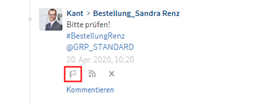
Beiträge, die älter als einen Monat sind, werden aus Mein ELO entfernt. Über den Button Als wichtig markieren (Flaggensymbol) heften Sie einen Beitrag in Mein ELO an oder entfernen diesen wieder. Der Beitrag bleibt dauerhaft in Mein ELO sichtbar, auch wenn er älter als einen Monat ist.
# Beitrag ausblenden
Sie können den Beitrag aus Mein ELO ausblenden. Wählen Sie dazu das X-Symbol unter einem Beitrag.
Information
Mit der Funktion Aus Mein ELO entfernen blenden Sie den Beitrag nur aus Mein ELO aus. Der Beitrag wird nicht gelöscht. Er bleibt im Feed des dazugehörigen Eintrags erhalten.
Nach dem Ausblenden eines Beitrags erscheint die Funktion Rückgängig machen. Um den Beitrag wieder einzublenden, wählen Sie diesen Button.
Die Funktion Rückgängig machen steht Ihnen für 5 Sekunden zur Verfügung. Über Mein ELO > Einstellungen > Einstellungen zu Mein ELO können Sie die Anzeigedauer ändern.
Alternativ: Um alle Beiträge aus Mein ELO auszublenden, verwenden Sie die Funktion Alle Beiträge aus Mein ELO entfernen. Sie finden die Funktion über Mein ELO > Einstellungen > Einstellungen zu Mein ELO.
Information
Als wichtig markierte Beiträge werden nicht entfernt
# Filter
Sie können den Feed in Mein ELO nach bestimmten Begriffen durchsuchen (Lupensymbol) und die Anzeige nach bestimmten Kriterien filtern. Sie können folgende Filter auswählen:
- Neuigkeiten seit
- Space
- Maske
- Beitragsersteller
- Beitragstyp: Sie können nach zwei Beitragstypen filtern: Automatisch erstellte Beiträge (zum Beispiel Dokumentversion erstellt) und von Personen erstellte Beiträge (Freier Beitrag).
- Hashtag
- Weitere Filter: Je nach Einstellung sind weitere Filter möglich, z. B. Filtern nach Beiträgen, in denen Sie selbst erwähnt werden
Information
In der Standardeinstellung werden alle Filter im Modus ist angewendet. Sie können die Filter auch im Modus ist nicht anwenden. Um den Modus zu wechseln, wählen Sie ist/ist nicht hinter der Filterkategorie.
Filter zurücksetzen: Um alle Filter zurückzusetzen, wählen Sie Filter zurücksetzen (Pfeilsymbol).
# Zuletzt verwendet
Im Bereich Zuletzt verwendet werden die Einträge aufgelistet, die Sie in letzter Zeit zur Ansicht geöffnet oder bearbeitet haben.
Mit dem Pinnnadel-Symbol können Sie Einträge anheften, die Sie regelmäßig benötigen.
Über Benutzermenü [Ihr Name] > Konfiguration > Anzeige > Liste der zuletzt verwendeten Einträge können Sie einstellen, wie viele Einträge die Liste haben soll.
# Kachelbereich
Der Kachelbereich ist die Startansicht von ELO. Kacheln können Funktionsbereiche, Ansichten und ELO Apps repräsentieren. Mit einem Klick auf die Kachel wechseln Sie in den entsprechenden Bereich.
Sie öffnen den Kachelbereich über die Navigationsleiste oder STRG + 0.
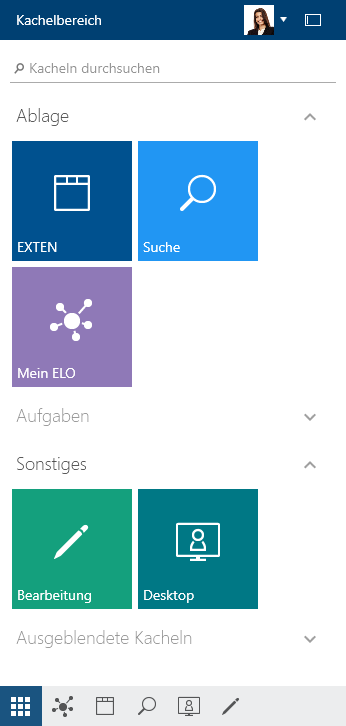
Kacheln durchsuchen: Bei der Eingabe des Suchbegriffs wird das Suchergebnis nach dem Prinzip Search-as-you-type kontinuierlich auf die passenden Kacheln eingeschränkt. Die Übereinstimmungen werden in den Kacheln farblich hervorgehoben.
Sie können sich Kacheln für einen Schnelleinstieg in Ordner, Aufgaben und Suchen erstellen. Nutzen Sie dazu die Funktion Neue Ansicht (aufrufbar über: Gruppe 'Ansicht' > Ansicht).
Über das Kontextmenü (Rechtsklick) können Sie Kacheln bearbeiten, gruppieren und ausblenden.
Im Desktop Client Plus ist zusätzlich die Kachel Aufgaben vorhanden.
# Kachel bearbeiten
Folgende Einstellungen lassen sich direkt über das Kontextmenü der Gruppe bearbeiten:
- Einstellungen: Hier definieren Sie die Farbe und Größe der Kachel und wählen ein Symbol aus.
- An Navigationsleiste anheften bzw. Von der Navigationsleiste Lösen: Diese Funktion fixiert die Kachel an der Navigationsleiste bzw. entfernt sie wieder. Angeheftete Kacheln erleichtern Ihnen den Wechsel zwischen den Funktionsbereichen.
- Kachel verkleinern
- Ausblenden: Wenn Sie eine Kachel ausblenden, befindet sie sich im Bereich Ausgeblendete Kacheln. Um eine Kachel wieder einzublenden, schieben Sie die Kachel per Drag-and-drop an die gewünschte Stelle im Kachelbereich.
# Gruppen
Die Reihenfolge der Kacheln und die Zuteilung zu den Gruppen können Sie per Drag-and-drop ändern.
- Gruppe hinzufügen
- Gruppe umbenennen: Diese Funktion steht nur bei eigenen Gruppen zur Verfügung. Sie können den Dialog Gruppe umbenennen auch über die Tastatur über die F2-Taste aufrufen.
- Gruppe löschen: Alle Kacheln, die sich in der gelöschten Gruppe befanden, werden in die Gruppe Ausgeblendete Kacheln verschoben.
- Auf Standard zurücksetzen: Sie können Änderungen im Kachelbereich (für Kacheln und Gruppen) auf die Standardwerte zurücksetzen.
# Ablage
Im Funktionsbereich Ablage verwalten Sie alle in ELO abgelegten Ordner und Dokumente.
Sie öffnen den Funktionsbereich Ablage über die Navigationsleiste oder über STRG + 1.
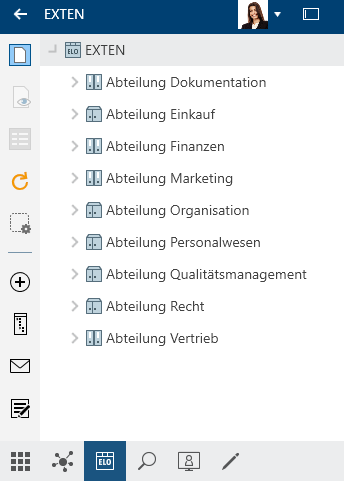
Zur Verwaltung der Einträge stehen Ihnen die Funktionen in den Funktionsleisten zur Verfügung.
Eine ausführliche Beschreibung zu den einzelnen Komponenten finden Sie im Kapitel Wichtige Komponenten.
Wenn sich sehr viele Dokumente in Ihrer Ablage befinden, kann es hilfreich sein, eine zusätzliche Ansicht zu erstellen. Wie Sie eine Ansicht erstellen, lesen Sie im Kapitel Kacheln anlegen.
# Suche
Mithilfe des Funktionsbereichs Suche durchsuchen Sie die Ordner und Dokumente des Funktionsbereichs Ablage.
Dafür stehen Ihnen unterschiedliche Filter zur Verfügung. Für Suchen, die Sie regelmäßig benötigen, können Sie sich Suchfavoriten anlegen, die Ihnen eine schnelle Suche ermöglichen.
Sie öffnen den Funktionsbereich Suche über die Navigationsleiste oder über STRG + 6.
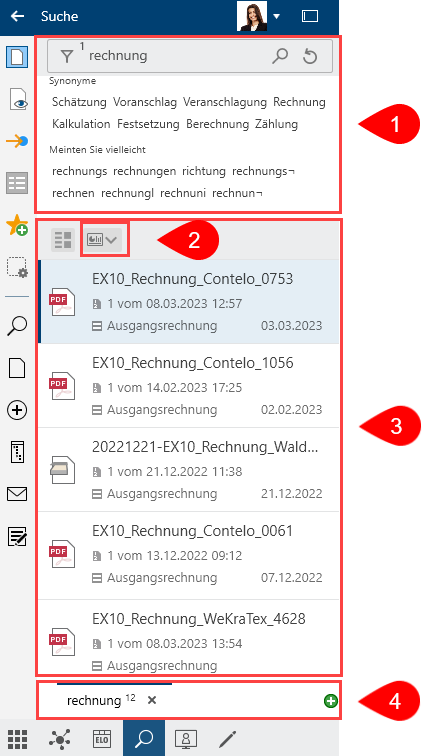
1 Suchfeld mit Suchoptionen: Wenn Sie einen Suchbegriff eingeben, werden Ihnen unter dem Suchfeld Vorschläge und Synonyme angeboten. Um Suchfilter hinzuzufügen, wählen Sie Suchoptionen (Filtersymbol) aus.
2 Dashboards: Nach einer Suche mit einem Maskenfilter steht Ihnen im Suchergebnis ein Button zur Verfügung, über den Sie Dashboards aufrufen können. Dieser Button wird nur angezeigt, wenn in der jeweiligen Maske Dashboards hinterlegt wurden. Dashboards können nur mit den Metadaten der Gen. 2 erstellt werden.
3 Trefferliste: Die Suchergebnisse können Sie sich entweder in einer Tabellenansicht oder in einer ausführlicheren Darstellung (Listenansicht) anzeigen lassen. Über Filter können Sie die Anzahl der Ergebnisse in der Liste einschränken. Ein weiteres Eingrenzen der Suchergebnisse ermöglicht das Suchfeld neben dem Lupensymbol.
4 Suchansichten: Die durchgeführten Suchanfragen werden temporär als Suchansicht gespeichert. Mit dem Plussymbol erzeugen Sie eine neue Suchansicht. Die Suchansichten werden nach dem Beenden von ELO gelöscht.
Wie Sie eine Suche durchführen und einzelne Suchelemente erklärt das Kapitel Suchanfrage eingrenzen.
# Dashboards
Die Dashboards werden administrativ angelegt. Sie können nur mit den Metadaten der Gen. 2 erstellt werden.
Durch die Dashboards werden Metadaten der Einträge, die unter einer Maske abgelegt wurden, unterschiedlich visualisiert. Es können Balken-, Linien- und Doughnut-Diagramme angezeigt werden.
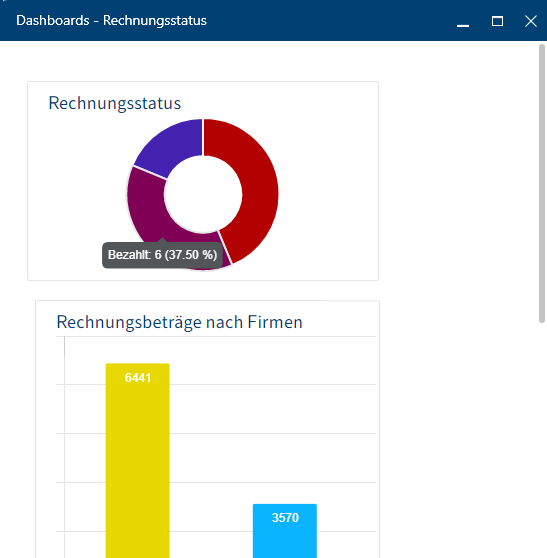
Bewegen Sie den Mauszeiger über die Diagramme auf dem Dashboard, um sich Details anzeigen zu lassen.
# Trefferliste
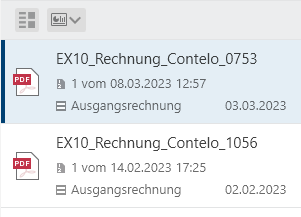
Über den Button Sortieren, Gruppieren und Filtern stehen Ihnen unterschiedliche Möglichkeiten zur Verfügung, um die Ergebnisliste zu verwalten.
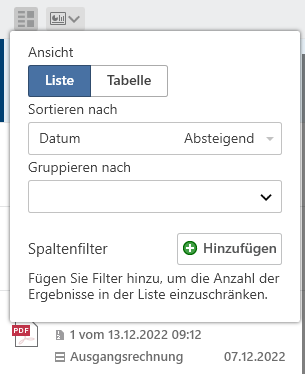
# Eingabe
Über das Suchfeld geben Sie einen oder mehrere Suchbegriffe ein. Während der Eingabe eines Suchbegriffs werden Ihnen nach dem Prinzip Search-as-you-type Suchvorschläge in einem Drop-down-Menü angeboten.
Über Suche zurücksetzen setzen Sie die Suche auf den Standard zurück.
UND-Suche: Wenn Sie zwei Begriffe in Ihr Suchfeld eingeben, wird nach Einträgen gesucht, die beide Begriffe beinhalten.
ODER-Suche: Wenn Sie zwei Begriffe in Ihr Suchfeld eingeben und mit einem Komma trennen (z. B. Bestellung, Rechnung), wird nach Einträgen gesucht, die mindestens einen der beiden Begriffe beinhalten.
Begriff ausschließen: Um einen Begriff bei der Suche auszuschließen, geben Sie ihn mit einem vorgestellten Minuszeichen in das Suchfeld ein. Die Suche nach -Beleg schließt z. B. Einträge aus, die den Begriff Beleg beinhalten. Sie können den negierten Begriff mit weiteren Begriffen kombinieren, die Sie nicht negieren.
Phrasensuche: Um nach mehreren zusammenhängenden Begriffen zu suchen, geben Sie die Begriffe mit Anführungszeichen in das Suchfeld ein, z. B. "social media". Nur Einträge, die alle Begriffe in der eingegebenen Reihenfolge beinhalten, werden gefunden. Die Groß- und Kleinschreibung wird bei der Suche nicht berücksichtigt.
Beachten Sie
Wenn Sie über das Suchfeld oder die Filter nach NOT, OR, AND suchen, können Probleme bei der Suche auftreten.
# Suchoptionen
Über Suchoptionen haben Sie folgende Möglichkeiten, Ihre Suche einzugrenzen:
Um bei einer neuen Suche automatisch die Suchoptionen zu öffnen, setzen Sie den Haken in Konfiguration > Anzeige > Suche.
# Suchbereiche
Sie können eingrenzen, welche Bereiche nach Ihren Suchbegriffen durchsucht werden.
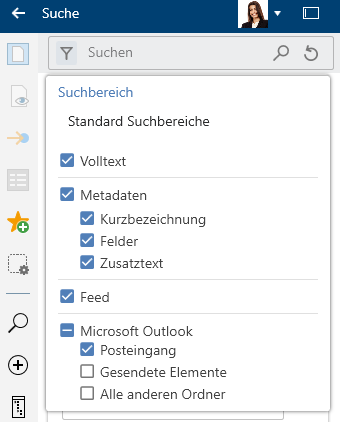
Über das Menü Suchbereiche (Filtersymbol) nehmen Sie die Einstellungen vor.
In der Standardeinstellung Standard Suchbereiche wird nur der Posteingang von Microsoft Outlook durchsucht. Wie Sie eine kombinierte Suche in ELO und Microsoft Outlook durchführen, erfahren Sie im Abschnitt E-Mails verwalten.
# Suchfilter
Über Filter grenzen Sie die Suche mithilfe von Metadaten ein, etwa dem Ablagedatum.
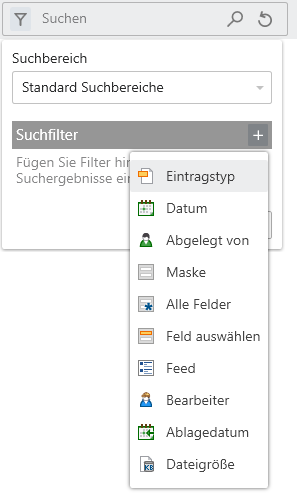
Um einen Filter anzuwenden, wählen Sie Suchoptionen > Suchfilter > Pluszeichen. Aus der Liste wählen Sie den gewünschten Filter aus. Sie spezifizieren den Filter über das Drop-down-Menü.
Um einen ausgewählten Filter wieder zu entfernen, wählen Sie das X-Symbol.
Sie können weitere Suchfilter des gleichen Typs hinzufügen.
Filter negieren
Sie können Filter in ihrer Umkehrung einsetzen. Wenn Sie zum Beispiel eine Person im Filter Abgelegt von auswählen und den Filter auf enthält nicht setzen, werden nur Einträge angezeigt, die nicht von dieser Person abgelegt wurden. Es ist nicht möglich, nur einzelne Spezifikationen von Filtern zu negieren.
Um einen ausgewählten Filter zu negieren, klicken Sie mit der rechten Maustaste auf den Filter und im Anschluss auf enthält nicht.
# Aufgaben (nur Desktop Client Plus)
Im Funktionsbereich Aufgaben finden Sie eine Liste Ihrer Aufgaben.
Sie öffnen den Funktionsbereich Aufgaben über die Navigationsleiste oder über STRG + 4.
Wie Sie Aufgaben bearbeiten, entnehmen Sie dem Abschnitt Workflow bearbeiten.
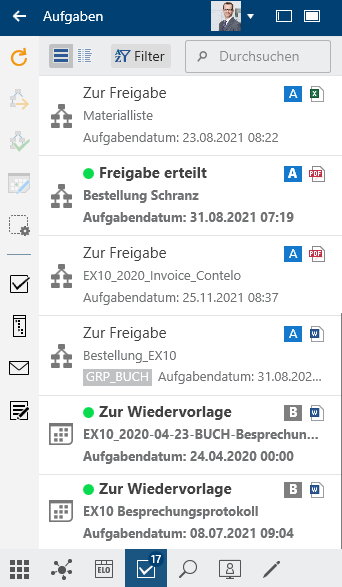
Weitere Informationen zum Funktionsbereich Aufgaben erhalten Sie im Kapitel ELO Desktop Client Plus.
# Desktop
Der Funktionsbereich Desktop ist die Schnittstelle zwischen ELO und dem Windows-Dateisystem. In diesem Bereich erscheinen die aktuell selektierten Einträge auf Dateisystem-Ebene in einer Übersicht. Es wird angezeigt, falls sich das Dokument in ELO befindet. Je nach Status des Dokuments werden Ihnen passende Funktionen zur Verfügung gestellt.
Sie öffnen den Funktionsbereich Desktop über die Navigationsleiste oder über STRG + 8.
# Ohne ELO Anbindung
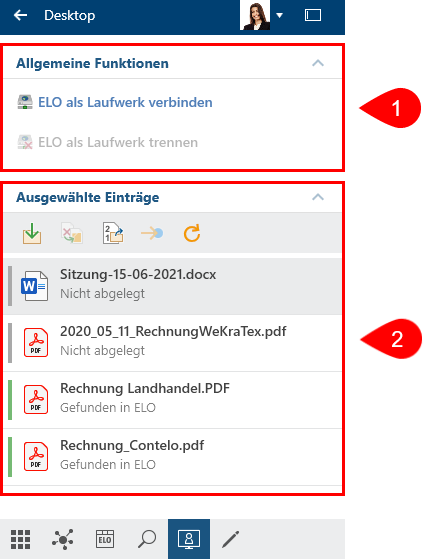
1 Allgemeine Funktionen: Bei geöffnetem Windows-Explorer werden die allgemeinen Funktionen ELO als Laufwerk verbinden sowie ELO als Laufwerk trennen angeboten. Um eine WebDAV-Netzwerkadresse einzubinden, wählen Sie ELO als Laufwerk verbinden aus.
- ELO als Laufwerk verbinden: Sie können die gesamte ELO Ablage in Ihr lokales Dateisystem einbinden. Sie können dann auch ohne Anmeldung in ELO auf die Dokumente zugreifen. Weitere Informationen wie die Metadaten oder der Feed stehen nur bei Anmeldung zur Verfügung.
- ELO als Laufwerk trennen: Sie können das ins lokale Dateisystem eingebundene Laufwerk wieder trennen.
2 Ausgewählte Einträge: Zeigt die ausgewählten Einträge im Windows-Explorer oder Windows-Desktop an. Es stehen Ihnen je nach Status des ausgewählten Eintrags mehrere Funktionen zur Verfügung: Ablage, Durch ELO Link ersetzen, Als neue Version ablegen, Gehe zu sowie Aktualisieren. Ein Balken vor dem Eintrag signalisiert den Status: In ELO abgelegt (grün), in Bearbeitung (gelb) oder nicht abgelegt (grau).
# Mit ELO Anbindung
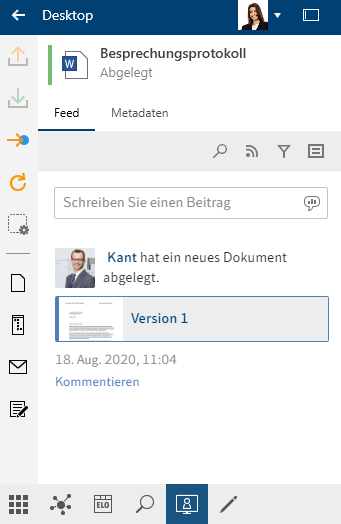
Das Beispiel zeigt den Funktionsbereich Desktop bei geöffnetem Windows-Explorer mit ELO Anbindung im lokalen Dateisystem. Es stehen Ihnen im Unterschied zur normalen Explorer-Ansicht die Funktions- und Favoritenleiste zur Verfügung.
Information
Die Funktions- und Favoritenleiste steht Ihnen ebenfalls zur Verfügung, wenn Sie im Windows-Explorer oder Windows-Desktop einen ELO Link auswählen.
Im Anzeigebereich wird die Kurzbezeichnung des Eintrags angezeigt. Im Tab Feed werden die Beiträge, Umfragen und Kommentare zum Eintrag gesammelt. Sie haben die Möglichkeit, einen Feed-Beitrag oder einen Kommentar zu verfassen. Im Tab Metadaten werden Ihnen in einer vereinfachten Ansicht alle Felder untereinander angezeigt.
# Bearbeitung
Im Funktionsbereich Bearbeitung werden Dokumente angezeigt, die Sie zur Bearbeitung ausgecheckt haben. Während sich Dokumente im Funktionsbereich Bearbeitung befinden, sind sie für andere Personen gesperrt.
Sie öffnen den Funktionsbereich Bearbeitung über die Navigationsleiste oder über STRG + 5.
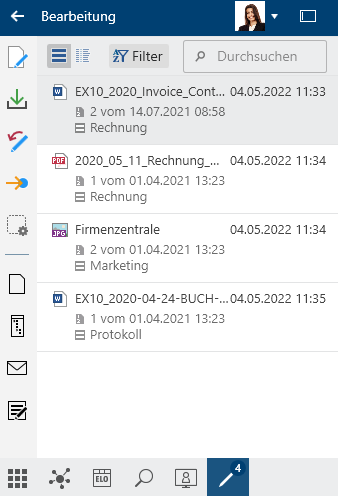
In der Liste der zur Bearbeitung ausgecheckten Dokumente werden die in Bearbeitung befindlichen oder ausgecheckten Dokumente angezeigt. Über die beiden Buttons oben links können Sie zwischen einer Listen- und einer Tabellenansicht wechseln. Über Filter können Sie sortieren, gruppieren und filtern, um die Ansicht in der Liste einzuschränken. Ein weiteres Eingrenzen nach dem Prinzip Search-as-you-type ermöglicht das Suchfeld neben dem Lupensymbol.
# Kopfleiste
In allen Funktionsbereichen befindet sich die Kopfleiste.
Die Kopfleiste zeigt Ihnen den Funktionsbereich an, in dem Sie sich derzeit befinden. Mit dem nach links gerichteten Pfeil gelangen Sie in den zuletzt aufgerufenen Funktionsbereich. Über Ihr Profilbild öffnen Sie das Benutzermenü. Über dieses Menü gelangen Sie in Bereiche, in denen Sie Einstellungen für Ihr Konto vornehmen können. Hier befinden sich: Konfiguration, Hilfe, Rollen aktivieren (optional), Über das Programm, Abmelden und Beenden. Weitere Informationen finden Sie im Kapitel Benutzermenü [Ihr Name].
Über den Button neben dem Benutzermenü können Sie zwischen der Standardansicht und der schmalen Ansicht umschalten. Der Desktop passt sich jeweils dynamisch an die Ansicht an.
Im Desktop Client Plus steht Ihnen ein weiterer Button zur Verfügung, mit der Sie ELO zur Vollbildansicht erweitern können.
Das Benutzermenü, der Ansichtenwechsel sowie die einzelnen Funktionsbereiche können Sie in der schmalen Ansicht über die Buttons erreichen.
Um einen Funktionsbereich auszuklappen, wählen Sie den gewünschten Button.
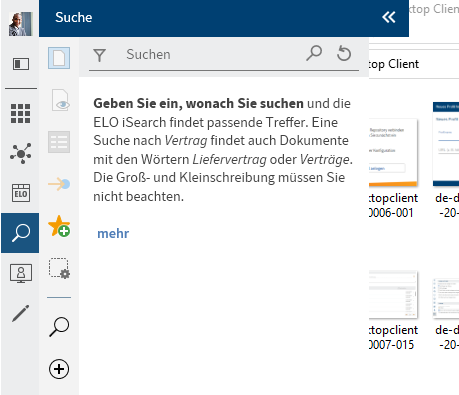
Beim Ausklappen eines Funktionsbereichs aus der schmalen Ansicht heraus passt sich der Desktop nicht an und wird teilweise überdeckt. Um ohne Einschränkung zwischen Desktop und ELO zu interagieren, empfehlen wir daher die Standardansicht. Über die zwei spitzen Pfeile klappen Sie ELO wieder ein.
# Funktionsleisten
In ELO stehen Ihnen unterschiedliche Funktionsleisten zur Verfügung. Über diese Leisten rufen Sie Funktionen oder Funktionsbereiche auf.
Folgende Funktionsleisten stehen Ihnen zur Verfügung:
# Navigationsleiste
Die Navigationsleiste befindet sich am unteren Ende von ELO. Diese Leiste steht Ihnen immer zur Verfügung, unabhängig davon, in welchem Funktionsbereich Sie sich befinden.
Über diese Leiste haben Sie Zugriff auf folgende Bereiche:
- Kachelbereich
- Funktionsbereich Mein ELO
- Funktionsbereich Ablage
- Funktionsbereich Suche
- Funktionsbereich Desktop
- Funktionsbereich Bearbeitung
- Funktionsbereich Aufgaben (nur Desktop Client Plus)
# Funktionsleiste
Die Funktionsleiste befindet sich am linken Rand von ELO. Diese Leiste steht Ihnen nur in den Funktionsbereichen Ablage, Suche, Bearbeitung und Aufgaben (nur Desktop Client Plus) zur Verfügung.
In dieser Leiste befinden sich alle Funktionen, die Sie im jeweiligen Funktionsbereich verwenden können. Diese variieren je nach Funktionsbereich.
Die Funktionsleiste ist in Gruppen organisiert. Einige Gruppen stehen Ihnen permanent zur Verfügung (Standardgruppen), andere Gruppen erscheinen nur, wenn die Funktionen der Gruppe nutzbar sind (kontextbezogene Gruppen).
Die Standardgruppen sind:
- Neu
- Ansicht
- Ausgabe
- Verwalten
Die kontextbezogenen Gruppen sind:
- Dokument: Diese Gruppe erscheint, wenn Sie ein Dokument markieren.
- Suche: Diese Gruppe steht Ihnen nur im Funktionsbereich Suche zur Verfügung.
- Aufgaben: Diese Gruppe steht Ihnen nur im Funktionsbereich Aufgaben zur Verfügung (nur Desktop Client Plus).
Es stehen je nach Selektion nur die ausführbaren Funktionen zur Verfügung. Hinter jeder Funktion befindet sich ein Sternsymbol. Mit einem Klick auf den Stern fügen Sie die Funktion der Favoritenleiste hinzu. In der Funktionsleiste können Sie zudem weitere Buttons über den ELO App Manager einbinden, beispielsweise eine ELO Business Solution.
# Favoritenleiste
Die Favoritenleiste befindet sich am linken Rand von ELO. Diese Leiste steht Ihnen nur in den Funktionsbereichen Ablage, Suche, Bearbeitung und Aufgaben (nur Desktop Client Plus) zur Verfügung.
In dieser Leiste befinden sich die als Favorit angelegten Funktionen. Um eine Funktion auszuführen, wählen Sie einen Button in der Favoritenleiste aus. Abhängig von der Selektion können in der Leiste auch Funktionen ausgegraut sein.
Favoriten verwalten
Über Favoriten verwalten organisieren Sie Ihre Favoriten. Alle Funktionen des Bereichs sind hier, sortiert in Funktionsgruppen, aufgelistet. Daraus wählen Sie die Funktionen, die sie in Ihrer Favoritenliste haben möchten.
Weitere Informationen zur Konfiguration Ihrer Favoritenleiste finden Sie im Kapitel Favoritenleiste.
# Benutzermenü [Ihr Name]
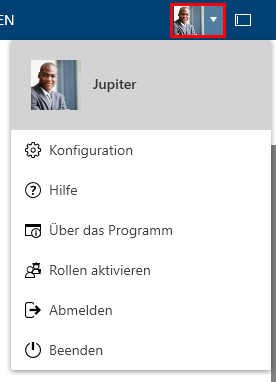
Über das Benutzermenü [Ihr Name] öffnen Sie ein Drop-down-Menü. Über dieses Menü gelangen Sie in Bereiche, in denen Sie Einstellungen für Ihr Konto vornehmen können. Hier melden Sie sich am Ende der Sitzung ab und Beenden ELO.
# Profil
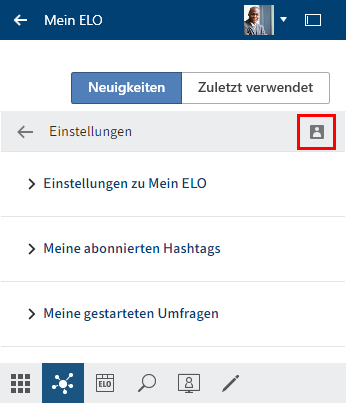
In Ihrem Profil können Sie Informationen über Ihren beruflichen Hintergrund und Ihre Kontaktdaten sowie ein Profilbild hinterlegen.
Vorgehen
Um sich das eigene Profil anzuschauen und zu bearbeiten, wählen Sie in den Einstellungen zu Mein ELO den Button Mein Profil (Figurensymbol) aus.
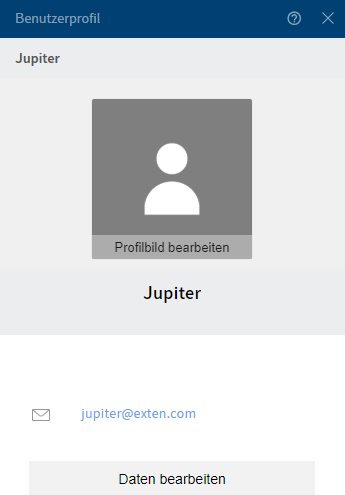
Der Dialog Benutzerprofil erscheint.
Wählen Sie Profilbild bearbeiten.
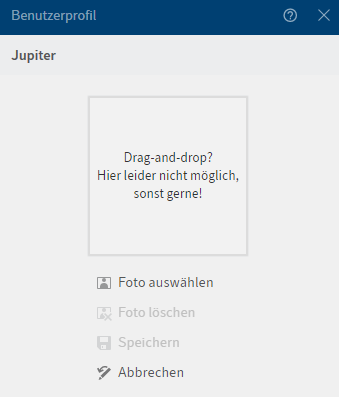
Der Dialog zum Bearbeiten des Profilbilds erscheint.
Wählen Sie Foto auswählen.
Ein Windows-Dialog zum Auswählen einer Datei erscheint.
Information
Verwenden Sie PNG-, JPG- oder GIF-Dateien mit einer Pixelgröße von mindestens 280 x 280.
Wählen Sie die gewünschte Bilddatei aus.
Wählen Sie Öffnen.
Die Datei wird hochgeladen.
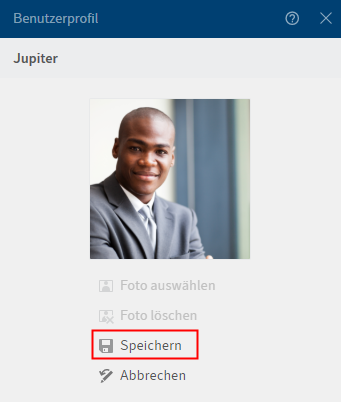
Das Benutzerprofil mit dem ausgewählten Profilbild erscheint.
Sie übernehmen das Profilbild mit Speichern.
Um die Profildaten zu bearbeiten, wählen Sie Daten bearbeiten.
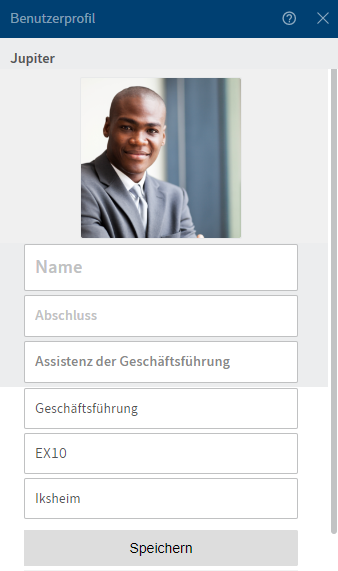
Der Dialog Daten bearbeiten erscheint.
Tragen Sie die jeweils passenden Daten in die Eingabefelder ein.
Wählen Sie Speichern.
Ergebnis
Das Benutzerprofil wurde angepasst.
# Button 'Mein ELO'
Über den Button Mein ELO öffnen Sie den Funktionsbereich Mein ELO.
Tastaturbefehl: STRG + 7
Hier finden Sie Ihre Neuigkeiten und zuletzt verwendeten Einträge.
Wenn der Button Mein ELO grün leuchtet, liegen Neuigkeiten auf der Seite Mein ELO vor.